iPhoto गाइड
-
2 iPhoto ट्यूटोरियल
-
3 iPhoto युक्तियाँ
-
4 iPhoto वैकल्पिक
-
5 iPhoto प्लगइन्स
-
6 iPhoto समस्या निवारण करना
पिकासा के लिए iPhoto: निर्यात iPhoto चित्रों के लिए Picasa एल्बम
अंतर्निहित फोटो प्रबंधक मैक, जो आप आयात करें, संपादित करें और मैक में अपने चित्रों का आयोजन बताने के लिए एक उपयोग-में-आसान इंटरफ़ेस है में iPhoto है तथापि, iPhoto दूर दूर से परिपूर्ण - कम से कम यह अपने परिवार और दोस्तों के साथ अपनी तस्वीरें ऑनलाइन साझा करने के लिए आसान नहीं है। गूगल के लिए धन्यवाद, Picasa वेब एल्बम iPhoto के लिए एक बैच अपलोडर प्रदान करता है ताकि आप अनायास iPhoto Picasa वेब एल्बम के लिए निर्यातकर सकते हैं। नीचे ट्यूटोरियल कदम से कदम कैसे iPhoto चित्रों Picasa वेब एल्बम को निर्यात करने के लिए पर है।
क्या तुम iPhoto के लिए पिकासा निर्यात करने के लिए की आवश्यकता होगी
1. एक मैक कंप्यूटर
2. पिकासा वेब एल्बम खाते, यदि कोई है, एक मुफ्त के लिए रजिस्टर
3. पिकासा वेब एल्बम निर्यातक के लिए iPhoto प्लग-इन
अब देखो कैसे iPhoto के लिए Picasa वेब एल्बम निर्यातक का उपयोग करके निर्यात करने के लिए
चरण 1: स्थापित Picasa वेब एल्बम निर्यातक
Picasa वेब एल्बम अपलोडर डाउनलोड और स्थापित अनुप्रयोग सूची करने के लिए। ऐसा करने के लिए, बस आवेदन आइकन के लिए Picasa वेब एल्बम निर्यातक आइकन खींचें। इंस्टालर पैकेज़ iPhoto प्लग-इन निर्यातक और मैक अपलोडर दोनों शामिल हैं। नीचे iPhoto निर्यातक और Picasa अपलोडर के बीच अंतर है।
iPhoto निर्यातक: सीधे iPhoto से अपने चित्रों को अपलोड करने के लिए इस iPhoto प्लग-इन का उपयोग करें। यदि आप ' 08 iPhoto है या बाद में, आप अपने वीडियो भी अपलोड कर सकते हैं।
Picasa अपलोडर: यह एक स्वसंपूर्ण आवेदन, जो आप Picasa वेब एल्बम के लिए सभी तस्वीरें और वीडियो अपने मैक ओएस हार्ड ड्राइव (नहीं बस iPhotos) पर अपलोड करने के लिए सक्षम बनाता है।
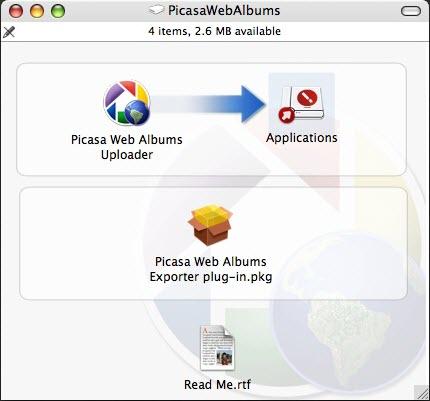
ध्यान दें कि iPhoto आवेदन iPhoto निर्यातक की स्थापना के दौरान /Applications फ़ोल्डर में स्थित होना चाहिए।
चरण 2: iPhoto अनुप्रयोग चलाएँ
सफलतापूर्वक स्थापित Picasa वेब एल्बम निर्यातक के बाद, iPhoto अनुप्रयोग चलाएँ। IPhoto एल्बम पिकासा को निर्यात करने के लिए इच्छित का चयन करें, और फिर क्लिक करें"साझा करें" ""पिकासा वेब"निर्यात करें"। आप देखेंगे पीछा कर कक्ष, जिसमें आप शीर्षक, वर्णन, पैमाने, आदि के लिए अपने Google खाते और बनाना सेटिंग्स में हस्ताक्षर सकता है।
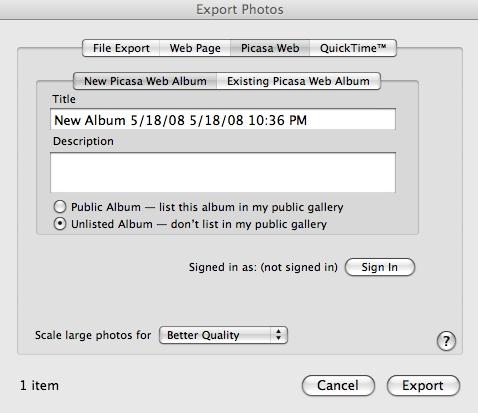
चरण 3: शुरू iPhoto चित्र Picasa वेब एल्बम को निर्यात करना
जब सब कुछ तैयार है, बस "के लिए Picasa वेब एल्बम iPhoto तस्वीरें अपलोड करने शुरू करने के लिएनिर्यात करें" क्लिक करें। फोटो नंबर आप के लिए पिकासा iPhoto से निर्यात कर रहे हैं पर निर्भर करता है एक लंबे समय के लिए कुछ मिनट से अपलोड समय बदलता रहता है। एक बार समाप्त, तुम बस Picasa वेब एल्बम URL अपने दोस्तों और परिवार के लिए भेज सकते हैं।
iPhoto पिकासा युक्तियाँ करने के लिए:
1. यदि आप दूसरों को अपने एल्बम को आसानी से खोजने के लिए चाहते हैं आप Picasa वेब एल्बम विवरण में खोजशब्दों सम्मिलित करना सकता है।
2. अगर आप iPhoto का उपयोग नहीं करते, तुम अभी भी स्वसंपूर्ण वेब एल्बम अपलोडर आवेदन Picasa वेब एल्बम को अपने चित्रों को अपलोड करने के लिए उपयोग कर सकते हैं।
3. तुम iPhoto चित्रों 2D/3D फ़्लैश गैलरी बनाने के लिए व्यक्तिगत वेबसाइट और ब्लॉग पर साझा करने के लिए भी इस्तेमाल कर सकते।
